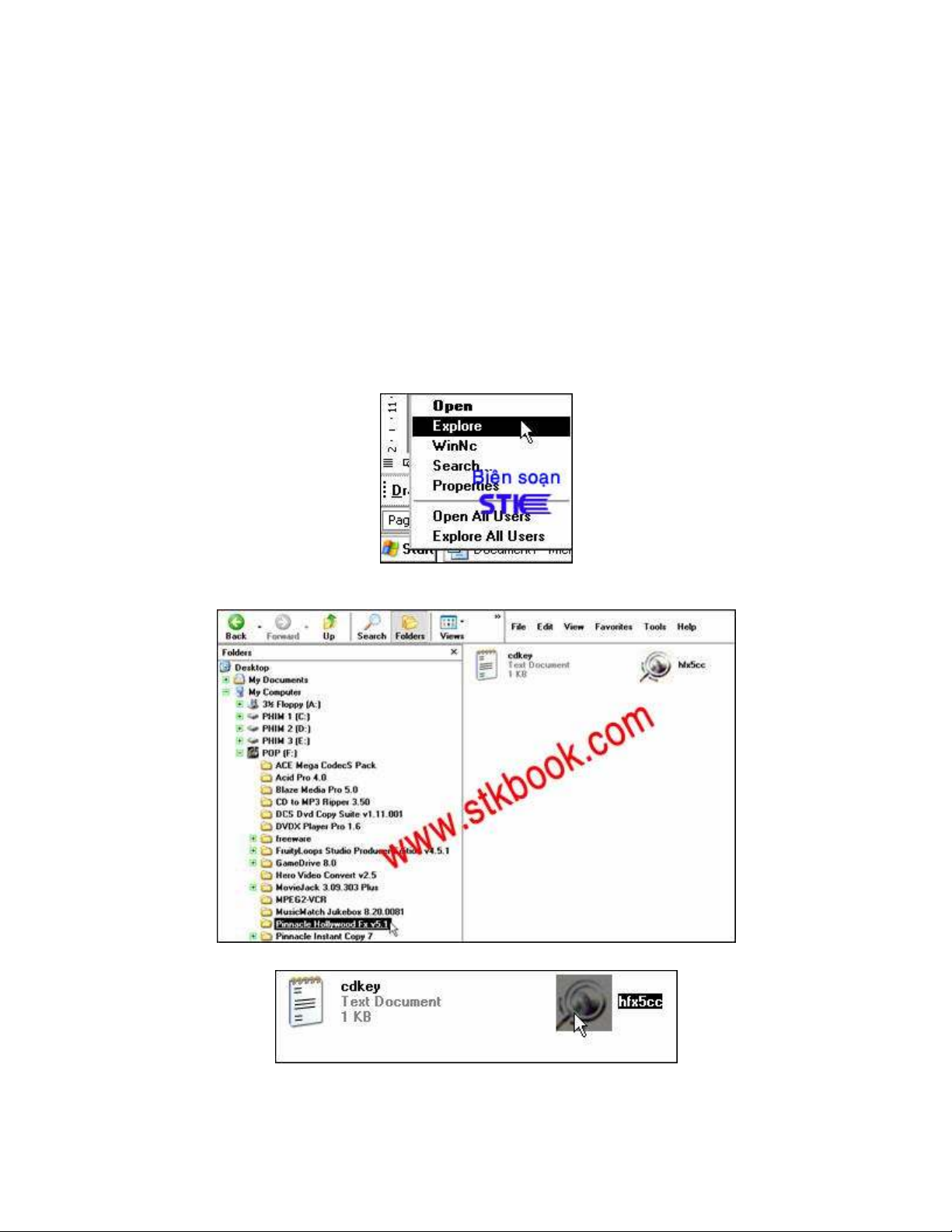
CÀI ĐẶT HOLLYWOOD FX 5.0
CHO PINNACLE STUDIO 9
Trong bài tập này sẽ hướng dẫn các bạn cài đặt chương trình Hollywood FX 5 như là một
Plug-in cho chương trình Pinnacle Studio 9. Chương trình này giúp bạn tạo ra những chuyển
cảnh 3D đặc sắc hơn cho cuốn phim của mình. Bạn nên cài đặt chương trình Pinnacle Studio
9 vào máy trước.
Độ Khó: 3/10
Trên thanh Task bar đưa con trỏ vào Start, nhấp phải chuột chọn Explore.
Trong cửa sổ Explore chọn Pinnacle Hollywood Fx v5, khi đó 2 files trong thư mục này hiện
ra trong khung bên phải.
Nhấp đúp vào file hfx5cc để bắt đầu quá trình cài đặt.
Hộp thoại Hollywood FX Setup xuất hiện cho biết quá trình cài đặt bắt đầu.
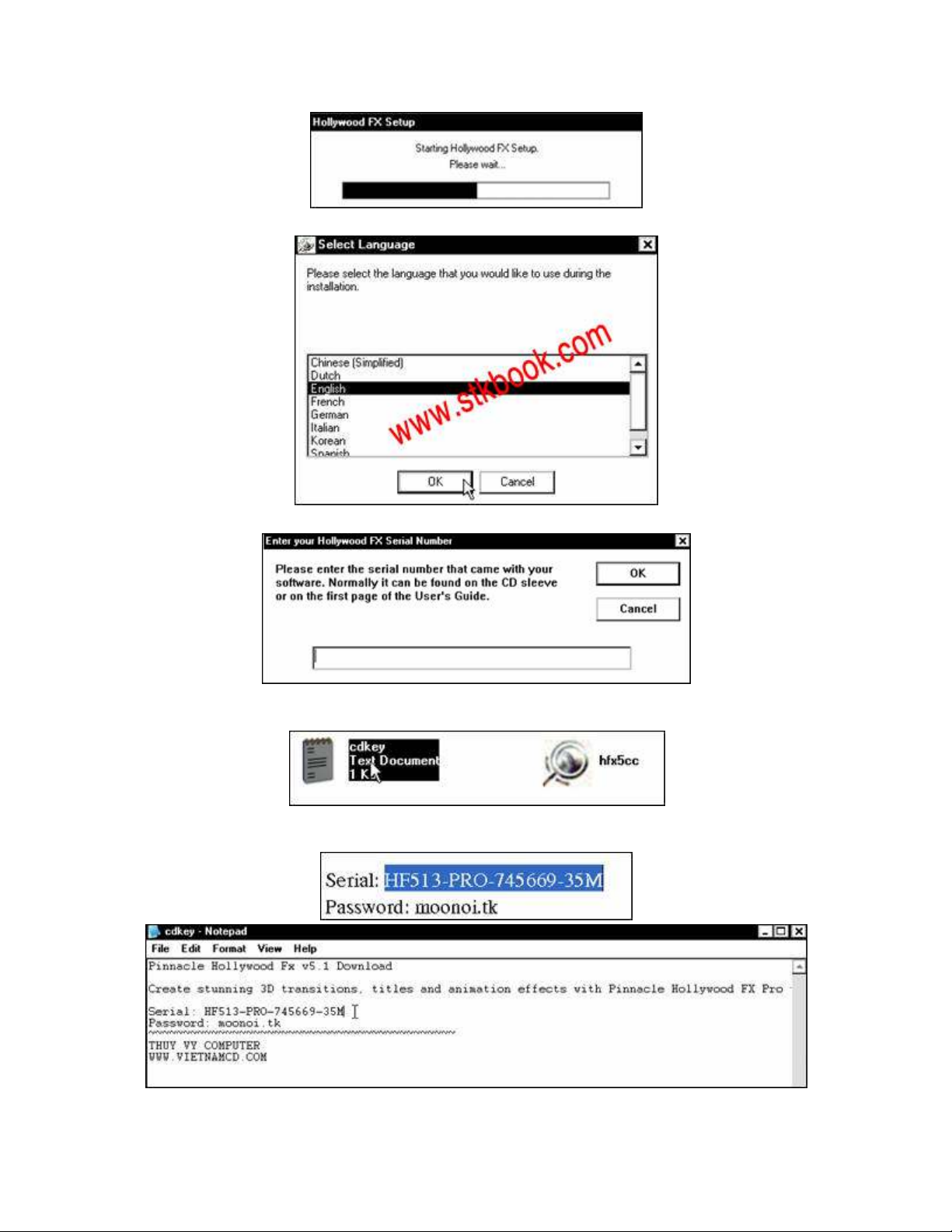
Hộp thoại Select Language xuất hiện, chọn English sau đó nhấp nút OK chấp nhận.
Khi đó hộp thoại Enter your Hollywood FX Serial Number hiện ra yêu cầu nhập số Serial.
Quay trở lại Explore, nhấp đúp vào file cdkey trong thư mục Pinnacle Hollywood Fx v5 trong
đĩa CD.
Cửa sổ cdkey – Notepad hiện ra, bôi chọn số serial rồi nhấn tổ hợp phím Ctrl+C để sao
chép.
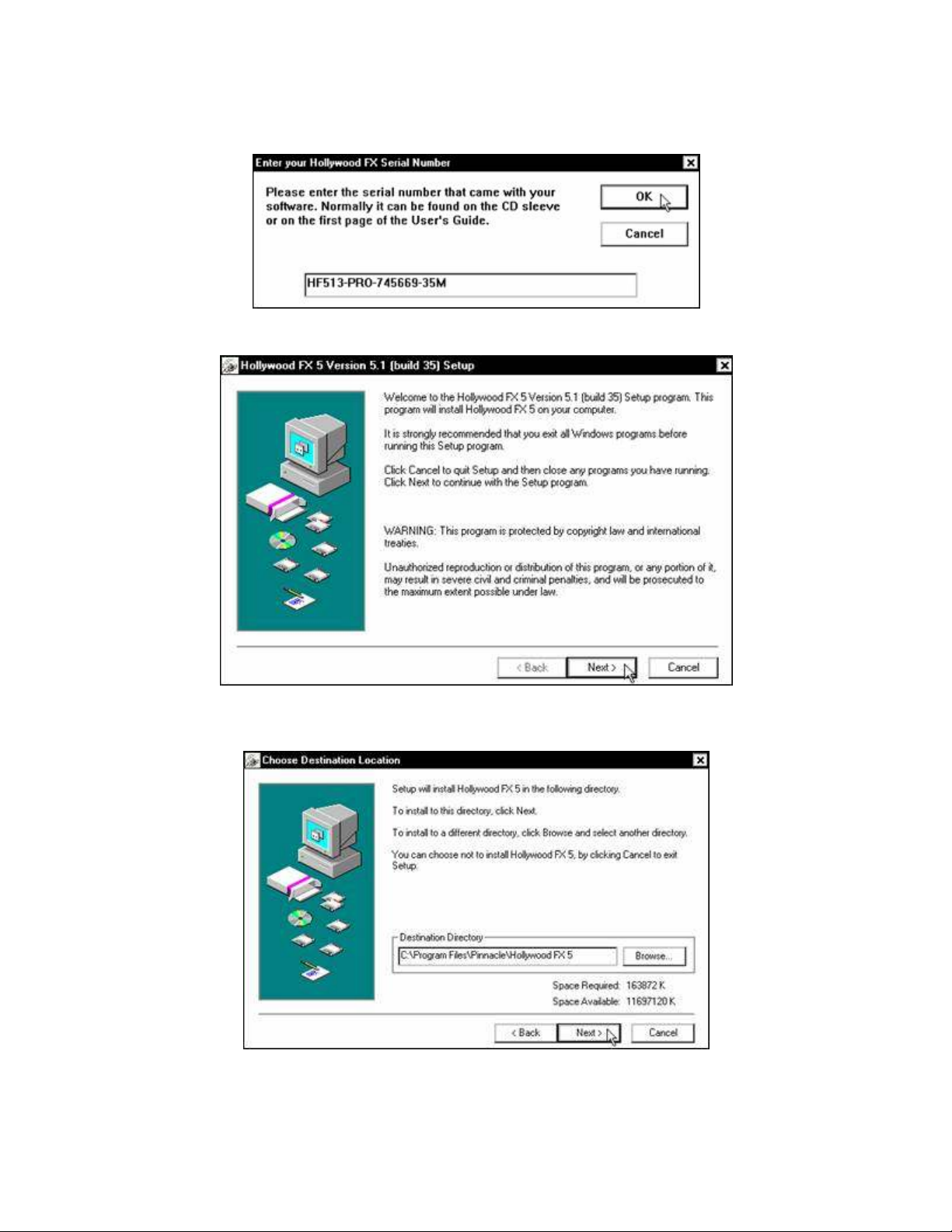
Nhấp vào khung giá trị trong hộp thoại Enter your Hollywood FX Serial Number, nhấn tổ hợp
phím Ctrl + V để sao chép các số serial vào khung này. Chọn OK chấp nhận.
Trong hộp thoại Hollywood FX 5 Version 5.1 (build 35) Setup chọn Next tiếp tục quá trình
cài đặt.
Hộp thoại Choose Destination Location xuất hiện yêu cầu chọn đường dẫn cài đặt chương
trình. Đường dẫn được chọn sẵn bởi chương trình C: Program File PinnacleHollywood FX 5,
nhấp nút Next tiếp tục.
Khi đó quá trình Setup được diễn ra như sau:
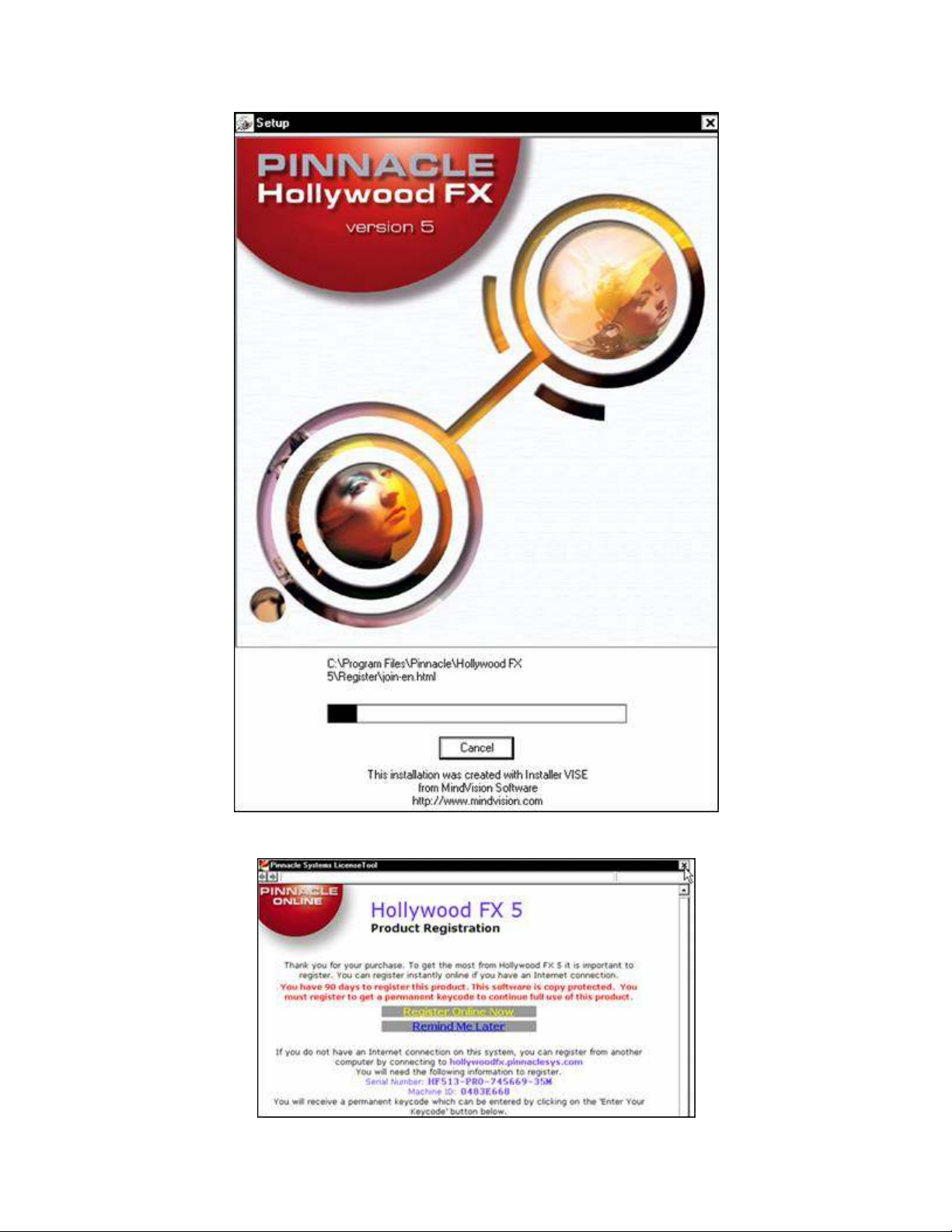
Nhấp vào dấu X ở góc phải hộp thoại Pinnacle Systems LicenseTool để đóng hộp thoại này
lại.
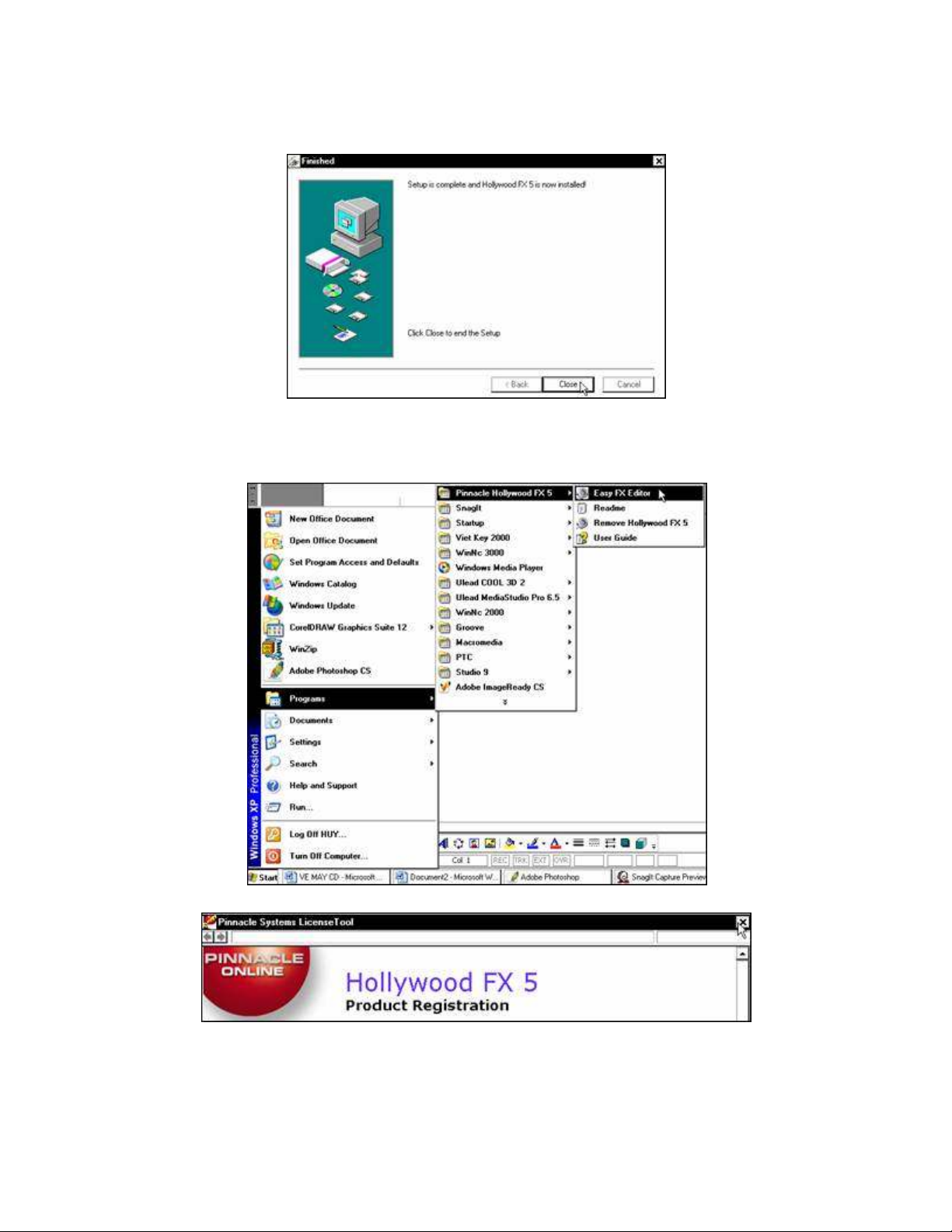
Hộp thoại Finished xuất hiện thông báo quá trình cài đặt Hollywood FX 5 hoàn thành, chọn
Close đóng hộp thoại.
Như vậy các bạn đã cài đặt xong chương trình.
Khởi động chương trình Hollywood bằng cách chọn Start > Programs > pinnacle Hollywood
FX 5 > Easy FX Editor.
Nhấp vào dấu X góc phải của hộp thoại Pinnacle Systems LicenseTool.
Khi đó giao diện chương trình Hollywood FX 5 hiện ra như hình dưới:


























